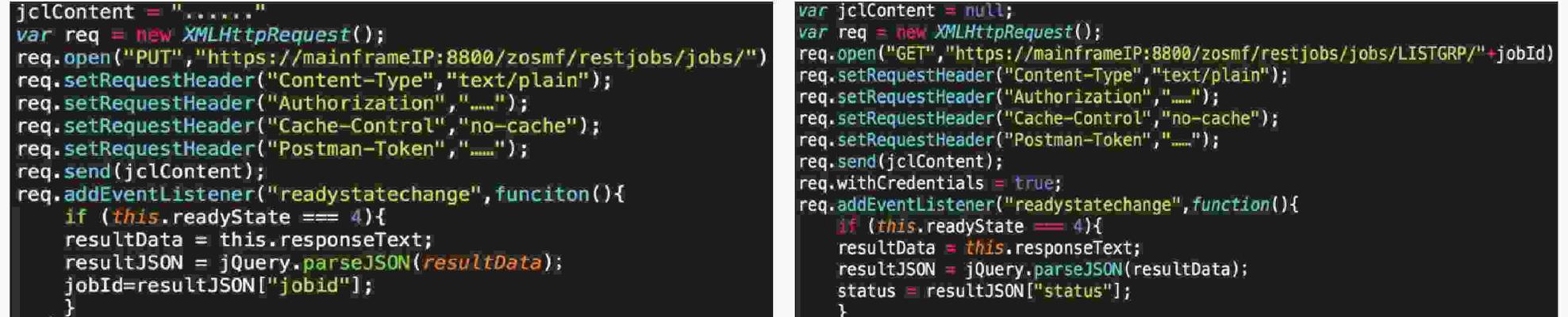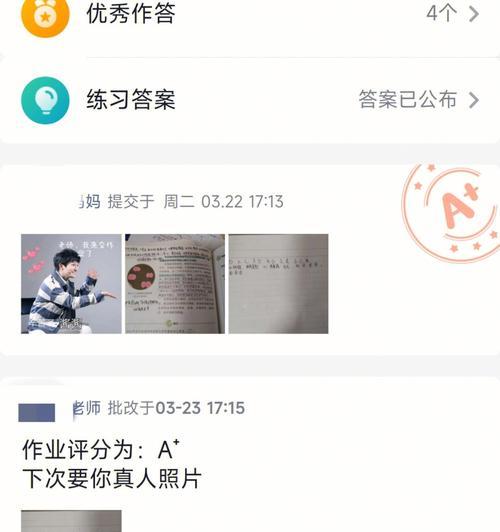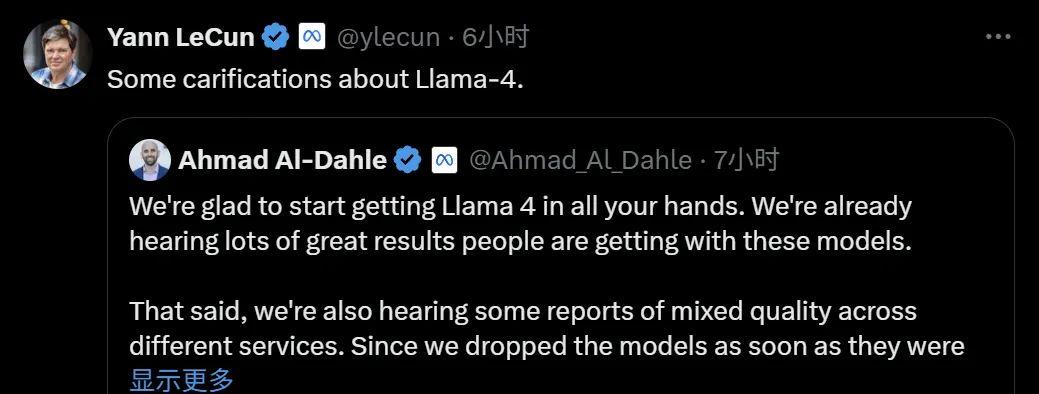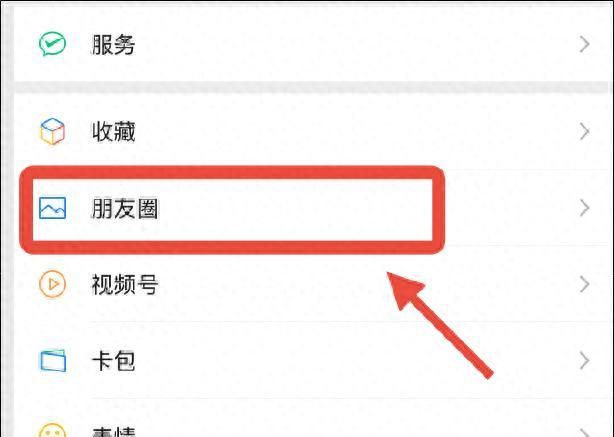在现代社会,电子作业已成为日常学习和工作中不可或缺的一部分。无论是学生还是职场人士,都需要了解如何将电脑上的作业文档正确提交至主机。本文将详细指导您完成电脑作业提交给主机的每个步骤,确保您能够顺利、准确地完成提交任务。
在开始之前,我们需要明确本文讨论的“主机”是指作为服务器的电脑,它可以是局域网内的服务器或者互联网上的云服务平台。电脑作业提交通常涉及到文件的上传和管理,这些操作在教学、企业协作等多个场景中极为常见。
步骤一:检查文件是否完成并保存
确保您的作业文档已经完全完成,并且已经保存在电脑的硬盘中。这是提交前最重要的步骤,因为未保存的文件会直接导致您的工作丢失。
操作提示:
在文档编辑完成后,点击文件菜单,选择“保存”或使用快捷键(如Ctrl+S)来确保文档被保存。
在保存时,选择一个容易找到的文件夹,并给文件命名,这样在提交时可以迅速定位。
步骤二:连接到主机
根据作业提交要求,您需要确定连接到主机的方式。可能的方式包括使用FTP、局域网共享或通过特定的在线平台提交。
操作提示:
如果是通过FTP上传,需要使用FTP客户端软件并输入主机的FTP地址、用户名和密码进行连接。
如果是通过局域网共享,确保您的电脑已连接至同一网络,并在资源管理器地址栏输入共享主机的地址。
如果是通过在线平台,则需要通过网页或专门的应用程序登录平台并提交。
步骤三:上传文件
上传文件是将文档从您的电脑转移到主机的过程。不同的连接方式有不同的上传方法,但一般步骤如下。
操作提示:
在连接到主机后,找到您要上传的文件或文件夹,右键点击选择上传(或者使用拖放方式)。
等待上传完成。上传进度可以在上传软件中查看,或者在某些在线平台上直接显示。
上传完成后,务必检查文件是否完整且无误,确认文件大小与本地文件一致。
步骤四:确认提交
完成文件上传后,根据要求,可能需要进行一些额外的操作来正式提交您的作业。
操作提示:
如果是通过FTP或局域网共享提交,检查主机上的作业文件夹,确认文件已存在。
如果是通过在线平台,提交后可能会有提交确认的页面,仔细阅读确认信息,并按照指示进行操作。
对于需要填写提交信息的作业,确保所有信息准确无误填写。
步骤五:备份文件
提交作业后,为避免意外情况导致数据丢失,建议您对已提交的文件进行备份。
操作提示:
将文件复制到移动硬盘、云存储或另一台电脑中,确保有多个备份。
如果可能,保留一段时间的备份,直到确认作业已经得到确认和评分。
常见问题解答
1.Q:如果我在上传过程中断网怎么办?
A:如果在上传过程中遇到网络中断,重新连接网络后,应检查主机中的文件夹,确认文件是否已部分上传。通常情况下,上传软件支持断点续传功能,您可以重新启动上传任务。如果文件部分上传后重复上传可能会导致文件损坏,请联系技术支持处理。
2.Q:提交作业后,如果发现有错误需要修改该如何操作?
A:根据不同的提交平台,您可能需要联系老师或管理员获取修改权限,或者如果平台支持,您可以在截止时间前重新提交修改后的文件。
3.Q:如何知道作业是否已经被老师或接收方成功接收?
A:多数在线平台在您成功提交作业后会提供确认邮件或通知。如果是通过FTP或局域网共享方式提交,可能需要老师或接收方的确认信息。
综上所述
提交电脑作业至主机需要一定的操作步骤,包括确保文档的完成与保存、连接主机、文件上传以及最终确认提交。在操作过程中,注意备份文件以及使用合适的工具和平台来保证提交过程的顺利进行。以上步骤和提示将帮助您顺利完成作业提交,确保您的工作成果得到准确评估。